uefi启动是一种新的主板引导项,如果在bios下设置uefi,其电脑的运行速度能颠覆你对于开机速度的以往看法,在bios开启uefi也好操作,笔者就跟大家讲述bios设置uefi启动的方法。几个步骤就能够解决。
Win8正式上市后,所有预装Win8或win10的电脑都配置了UEFI BIOS并且都默认以uefi方式启动操作系统。uefi是大势所趋,那么bios怎么开启uefi呢?针对这个问题,小编就向提供一篇bios开启uefi的教程。
bios怎么开启uefi图文讲解
笔记本开机按F2,台式机按Del进入BIOS(不同品牌电脑进入bios界面快捷键不一样)
联想Y480:切换到Boot,选择UEFI Boot回车设置为Enabled
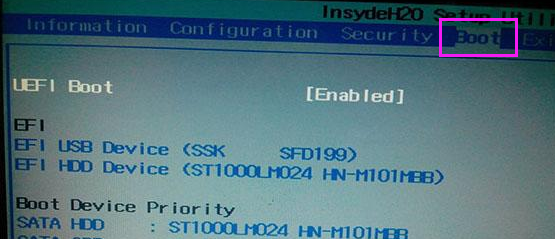
bios(图1)
thinkpad笔记本:在Startup下,把UEFI/Legacy Boot设置为UEFI Only
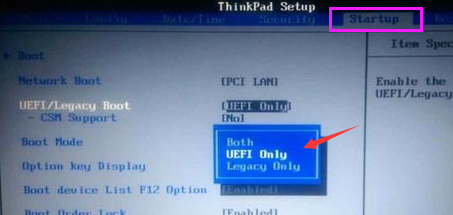
bios(图2)
神舟笔记本:在Boot下把Boot mode select设置为UEFI
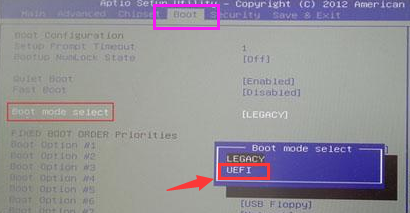
bios(图3)
在下面的BIOS下,把Boot Type设置为UEFI Boot Type
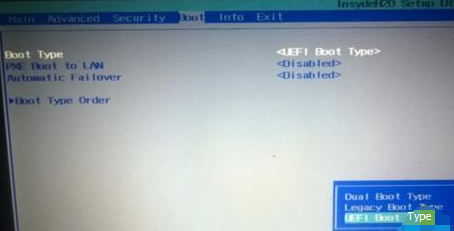
bios(图4)
完成设置之后需按F10保存修改,点击“yes”,回车退出

bios(图5)
相关阅读
- 暂无推荐
《》由网友“”推荐。
转载请注明: